El significar (también llamado promedio ) del conjunto de datos se calcula sumando todos los números del conjunto de datos y luego dividiéndolo por el número total de valores del conjunto de datos. En este artículo descubriremos cómo calcular la media en Excel.
¿Cuál es la media en Excel?
La media, también conocida como promedio, es una medida estadística fundamental que representa la tendencia central de los conjuntos de datos.
Cómo calcular la media en Excel
La media aritmética, comúnmente conocida como promedio, probablemente le resulte familiar. Esta medida se determina sumando un conjunto de números y luego dividiendo el total por el recuento de esos números:
Por ejemplo, los números {1,2,2,3,4,6}. Para calcular la media, sumas estos números y luego divides la suma por 6, lo que da como resultado 3: (1+2+2+3+4+6)/6=3.
En Microsoft Excel, puede calcular la media utilizando una de las siguientes funciones:
PROMEDIO: Esta función devuelve el promedio de un rango de números.
PROMEDIO: Esta función proporciona el promedio de celdas que contienen varios tipos de datos, incluidos números, valores booleanos y texto.
ipconfig para ubuntu
PROMEDIO SI: Cuando necesite encontrar el promedio basándose en un solo criterio, puede utilizar esta función.
PROMEDIO: Se puede utilizar para calcular el promedio en función de múltiples criterios; puede emplear esta función.
Función PROMEDIO
En este método, vamos a utilizar el PROMEDIO Función que devuelve la media de los argumentos. Por ejemplo, el =PROMEDIO(A1:A10) devuelve el promedio de los números en el rango de A1 a A10.
Sintaxis:
PROMEDIO(número1,[número2],…)
Aquí,
- numero 1 (Obligatorio): La primera referencia de celda o número para el cual desea el promedio
- Número 2 (opcional): referencias de celdas adicionales o números para los que desea obtener el promedio. El límite máximo es 255.
Notas:
- Los argumentos pueden ser números o nombres, rangos o referencias de celdas que contienen números.
- Si el argumento contiene texto o valores lógicos o celdas vacías, esos valores se ignoran. Sin embargo, si la celda contiene el valor cero, entonces se incluye.
- si el argumento contiene valores de error o texto que no se puede traducir a números, provocará errores.
- PROMEDIO: Esta función devuelve el promedio de celdas con cualquier dato (valores lógicos o representación textual de números)
- PROMEDIOSI : Esta función se utiliza para calcular el promedio de sólo los valores que cumplen un único criterio.
- PROMEDIO: Esta función se utiliza para calcular el promedio en función de múltiples criterios.
Ejemplo:
Apliquemos la fórmula anterior a algunos datos aproximados como se muestra a continuación:
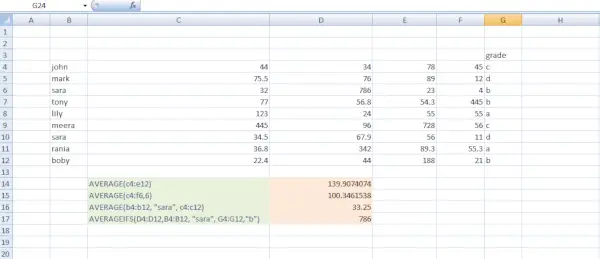
Funciones para calcular la media
En el ejemplo anterior, hemos utilizado 4 funciones diferentes.
función anónima java
- =PROMEDIO(c4:e12) : Devuelve el promedio de los números en las celdas c4 a e12
- =PROMEDIO(c4:f6,6) : Calcula el promedio de los valores en las celdas C4 a F6 junto con el número 6.
- =PROMEDIO(b4:b12, sara, c4:c12) : Calcula el promedio de los números en las celdas C4 a C12 considerando los casos en los que el nombre Sara aparece dentro del rango B4 a B12.
- =PROMEDIO(d4:d12,b4:b12,sara,g4:g12,b) : Determina el promedio de los números en las celdas D4 a D12, teniendo en cuenta dos condiciones: apariciones del nombre Sara dentro del rango B4 a B12 y apariciones del grado B dentro del rango G4 a G12. .
Cómo calcular la media usando atajos de teclado
En este método, primero debe seleccionar las celdas para las cuales debe calcular el promedio. Luego seleccione la función INSERTAR de la pestaña de fórmulas, aparecerá un cuadro de diálogo.

Función de inserción
Seleccione la función PROMEDIO en el cuadro de diálogo e ingrese el rango de celdas para su lista de números en el cuadro número1. Por ejemplo, si necesita valores de la columna A y de la fila 1 a la fila 10, simplemente ingrese A1:A10 . También puede simplemente arrastrar y soltar las celdas seleccionadas y hacer clic en Aceptar. El resultado se mostrará en la celda que hayas seleccionado.
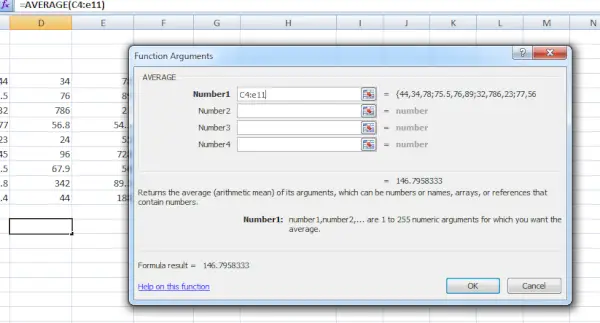
Argumento de funciones
¿Qué es la mediana en Excel?
La mediana nos ayuda a encontrar el número del medio en un grupo de números. Es el número que se encuentra justo en el medio cuando ordenas todos los números de menor a mayor. Este número del medio divide al grupo en dos mitades, siendo la mitad de los números más pequeños y la otra mitad más grandes.
En Microsoft Excel, puede encontrar la mediana usando el MEDIANA función. A modo de ejemplo, si desea determinar la mediana de todos los montos de ventas en nuestro informe, aplique esta fórmula:
¿Cómo calcular la media en Excel?
Siga los pasos a continuación para calcular la mediana en Excel:
Paso 1: Introduce tus datos

Datos ingresados
Paso 2: seleccione una celda
Elija una celda vacía dentro de su hoja de trabajo donde le gustaría que se muestre el valor mediano.

Celda seleccionada
Paso 3: utilice la función MEDIANA
En la celda seleccionada, escriba =MEDIANA(

Ingrese la función MEDIANA
Paso 4: seleccione su rango de datos
Ahora, seleccione el rango de celdas que contienen sus datos. En este ejemplo, seleccionaría las celdas A1 a I1. Puede escribir este rango manualmente o hacer clic y arrastrar para seleccionarlo.

Seleccione el rango de datos
Paso 5: cierre el paréntesis y presione Entrar
Una vez que haya elegido su rango de datos y haya cerrado el paréntesis, presione Entrar. Luego, Excel calculará la mediana de los datos que seleccionó y mostrará el resultado en la celda elegida.
Paso 6: Vista previa del resultado

Vista previa del resultado
Este método funciona bien cuando se trata de un número impar de valores en un conjunto de datos. Sin embargo, ¿qué pasa si tienes un número par de valores? En tal escenario, la mediana es el promedio (media aritmética) de los dos valores medios.
Por ejemplo, en el siguiente ejemplo, hay 10 valores en el conjunto de datos.

10 valores en el conjunto de datos
Repita todos los pasos anteriores y obtenga una vista previa del resultado en la imagen de abajo:

Vista previa del resultado
¿Qué es la moda en Excel?
La moda representa el número que aparece con mayor frecuencia dentro de un conjunto de números determinado. En términos más simples, es el número que aparece más veces en el conjunto.
Cómo encontrar el modo en Excel
Entre todas las medidas estadísticas, encontrar la moda es la más simple y requiere menos cálculos matemáticos. Básicamente, la moda se identifica localizando la puntuación que aparece con más frecuencia en un conjunto de datos. Así es como se hace:
Paso 1: ingrese el conjunto de datos
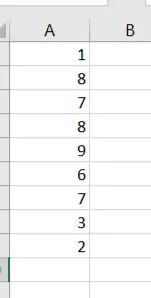
Conjunto de datos
Paso 2: Selecciona la Celda donde deseas que se muestre el resultado
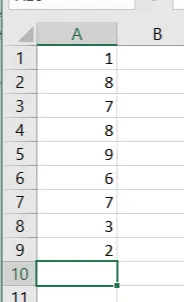
Seleccione la celda e ingrese la fórmula
Paso 3: Ingrese la fórmula y presione Enter
=MODO(A1:A9)
Paso 4: Vista previa del resultado
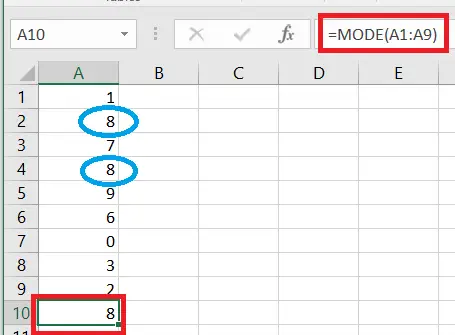
Vista previa del resultado
Preguntas frecuentes
¿Qué es la media en Excel?
La media, también conocida como promedio, es una medida estadística fundamental que representa la tendencia central de los conjuntos de datos.
¿Cómo calcular la media en Excel?
Para calcular la media en Excel, siga los pasos a continuación:
Paso 1: Ingrese los valores de sus datos en una columna.
Red de computadorasPaso 2: Utilice la fórmula '=PROMEDIO(rango) donde rango se refiere al rango de celdas que contienen sus datos.
¿Qué pasa si mis conjuntos de datos contienen celdas vacías o errores?
Excel generalmente ignora las celdas vacías o los errores en su conjunto de datos al calcular la media usando la función PROMEDIO.
¿Cuál es la forma abreviada de calcular la media en Excel?
Sí, una forma rápida de calcular la media en Excel es mediante el botón Autosuma. Simplemente seleccione una celda vacía debajo de su conjunto de datos, haga clic en el botón Autosuma y Excel calculará automáticamente la media del rango seleccionado.
